







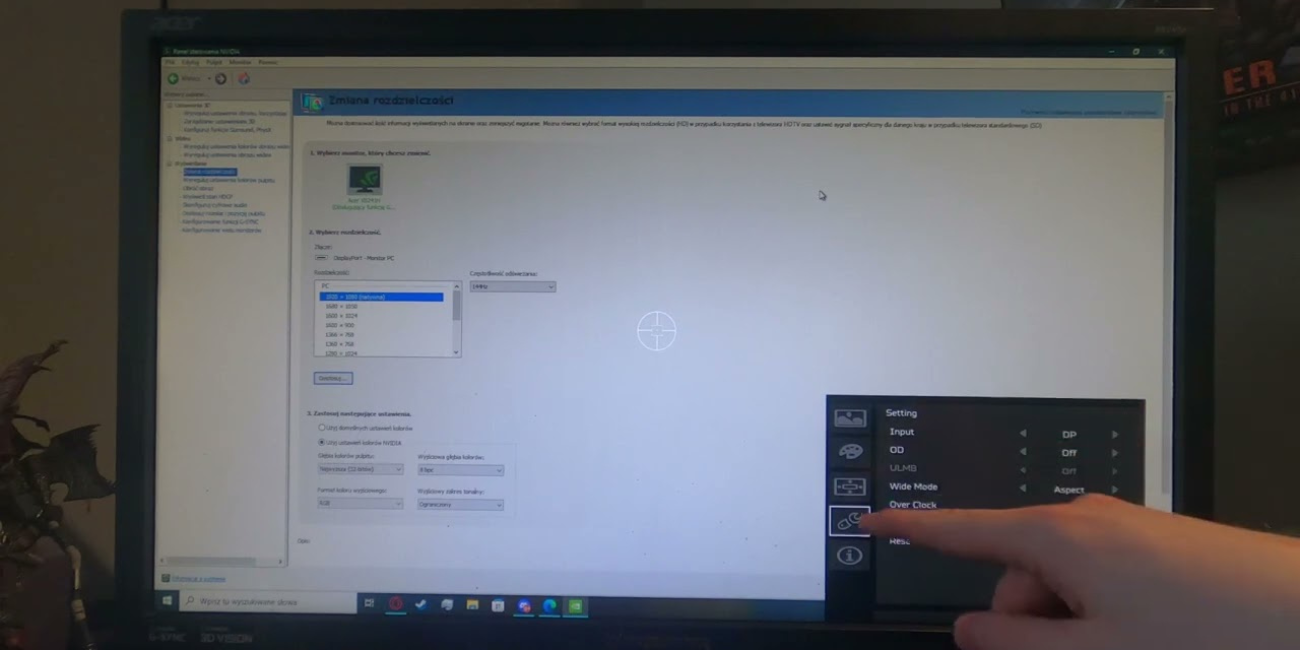
5 Rahasia Setting Monitor Agar Tampilan Jernih dan Warna Akurat, Dijamin Nggak Bikin Pusing!
DB KLIK - Berikut rahasia setting monitor agar tampilan jernih dan warna akurat bagi kamu yang membutuhkan. Beberapa pengguna mengeluhkan tampilan monitor barunya kurang maksimal.
Warna terlihat pucat, gambar kurang tajam, atau mata cepat lelah setelah menatap layar berjam-jam. Jika itu terjadi dengan kamu, jangan buru-buru menyalahkan monitornya. Pasalnya, masalah ini bisa diselesaikan dengan setting yang tepat.
Meski begitu, tidak banyak yang tahu ada beberapa rahasia setting monitor yang bisa bikin tampilan layar monitor kamu jadi jauh lebih jernih dan warna akurat, bahkan dijamin nggak bikin pusing lagi.
Lantas apa saja rahasia setting monitor ini? Yuk simak selengkapnya!
1. Atur Resolusi Layar ke Native Resolution
Ini adalah dasar utama kejernihan gambar. Setiap monitor punya resolusi asli atau native resolution yang paling optimal untuk menampilkan gambar. Native resolution adalah jumlah piksel fisik yang sebenarnya ada di panel monitor kamu (misalnya 1920x1080 untuk Full HD, 2560x1440 untuk QHD, atau 3840x2160 untuk 4K).
Baca juga : Review MSI MAG 274F: Monitor Gaming 1 Jutaan Full HD 200Hz, Cek Spesifikasinya
Jika kamu menggunakan resolusi di bawah native resolution, gambar akan terlihat buram, pixelated, atau kurang tajam karena piksel harus di-scaling (diregangkan) untuk mengisi layar.
Berikut cara mengaturnya :
Klik kanan pada desktop.
Pilih "Display settings" (Windows) atau "System Settings" > "Displays" (macOS).
Di bagian "Resolution" atau "Display Resolution", pilih resolusi yang direkomendasikan (Recommended), yang merupakan native resolution monitor kamu.
2. Kalibrasi Kecerahan (Brightness) dan Kontras (Contrast)
Kecerahan dan kontras yang tidak pas bisa bikin mata cepat lelah dan warna jadi tidak akurat. Oleh karena itu, atur kecerahan agar sesuai dengan kondisi pencahayaan ruangan kamu. Terlalu terang bikin mata sakit, terlalu gelap bikin gambar susah dilihat. Idealnya, kecerahan layar tidak lebih terang dari dinding di belakang monitor.
Kontras mengatur perbedaan antara area paling terang dan paling gelap. Kontras yang pas bikin detail gambar lebih terlihat tanpa membuat bagian terang terlalu washed out atau bagian gelap terlalu "hitam pekat".
Berikut cara mengaturnya :
Gunakan tombol fisik pada monitor kamu untuk mengakses OSD (On-Screen Display).
Cari opsi "Brightness" dan "Contrast".
Untuk kecerahan, coba buka halaman web putih dan sesuaikan hingga terlihat nyaman di mata, tidak terlalu menyilaukan.
Untuk kontras, buka gambar dengan detail terang dan gelap. Sesuaikan hingga detail di kedua area terlihat jelas tanpa kehilangan informasi.
3. Sesuaikan Suhu Warna
Suhu warna mempengaruhi nuansa keseluruhan warna pada layar, apakah cenderung kebiruan (dingin) atau kekuningan (hangat).
Diukur dalam Kelvin (K). Suhu warna umum adalah 6500K (Standar D65), yang merupakan standar untuk sRGB dan sering dianggap paling akurat secara netral.
Suhu warna yang salah bisa bikin warna terlihat tidak alami. Suhu terlalu dingin bikin tampilan kebiruan dan mata cepat lelah, sedangkan terlalu hangat bikin kekuningan.
Berikut cara mengaturnya :
Akses OSD monitor kamu.
Cari opsi "Color Temperature" atau "Color Mode".
Pilih "6500K", "Standard", atau "sRGB" jika tersedia. Hindari mode "Cool" atau "Vivid" untuk akurasi warna. Beberapa monitor juga punya opsi kustom (RGB gain/bias) jika kamu ingin lebih presisi.
4. Aktifkan Refresh Rate Tertinggi Monitor Kamu
Banyak gamer lupa mengaktifkan refresh rate tinggi setelah membeli monitor baru. Ini adalah kunci tampilan super mulus. Refresh rate adalah seberapa sering layar memperbarui gambar per detik, diukur dalam Hertz (Hz). Monitor gaming bisa punya 144Hz, 165Hz, 200Hz, 240Hz, atau bahkan lebih tinggi.
Refresh rate tinggi bikin gerakan di layar jadi sangat mulus, mengurangi motion blur, dan input lag. Ini krusial untuk gaming kompetitif dan juga membuat scrolling lebih nyaman.
Berikut cara mengaturnya :
Klik kanan pada desktop.
Pilih "Display settings" > "Advanced display settings" (Windows) atau "System Settings" > "Displays" (macOS).
Cari opsi "Refresh rate" atau "Monitor refresh rate" dan pilih nilai tertinggi yang tersedia (misalnya 144 Hz, 200 Hz, dll.).
5. Gunakan Fitur Kalibrasi Warna Bawaan Sistem Operasi
Windows dan macOS punya alat kalibrasi warna dasar yang bisa bantu kamu menyempurnakan tampilan. Alat ini memandu kamu untuk mengatur gamma, kecerahan, kontras, dan color balance agar tampilan lebih akurat secara visual.
Meskipun tidak sepresisi kalibrator hardware (colorimeter), alat ini cukup efektif untuk gamer dan penggunaan umum agar warna tidak "meloncat" atau terlalu jenuh.
Berikut cara mengaturnya :
Windows: Cari "Calibrate display color" di Windows Search Bar. Ikuti panduan yang muncul.
macOS: Masuk ke "System Settings" > "Displays" > "Color", lalu klik "Calibrate..."
Lakukan ini di ruangan dengan pencahayaan yang stabil untuk hasil terbaik.
Baca juga : Review ViewSonic VX2779A-HD-PRO, Monitor Gaming 240Hz Full HD, Harga Cuma 2 Jutaan
Selain itu, pastikan kamu menggunakan monitor dengan kualitas terbaik. Salah satunya adalah monitor dari DB KLIK. Dengan menggunakan bahan berkualitas terbaik dan fitur unggulan, membuat pemakaian lebih nyaman. Kalian dapat membeli monitor ini melalui website DB KLIK atau kalian bisa membelinya melalui tautan ini.
Rekomendasi monitor yang bisa menjadi referensi kamu adalah ACER SA243Y yang saat ini juga tersedia di DB Klik. Kehadiran monitor ini tentu menjadi pilihan menarik buat kamu karena, ACER SA243Y menawarkan akurasi warna yang superior dan sudut pandang yang sangat lebar (178°/178°). Ini berarti gambar akan terlihat konsisten dan warnanya tetap akurat meskipun dilihat dari berbagai sudut, tidak seperti panel TN yang warnanya bisa berubah saat dilihat dari samping.
KESIMPULAN
Dengan menerapkan kelima rahasia setting monitor ini, kamu tidak hanya akan mendapatkan tampilan yang lebih jernih dan warna yang akurat, tetapi juga mata yang lebih nyaman dan pengalaman gaming atau bekerja yang jauh lebih menyenangkan. Selamat mencoba!
DB Klik - Toko Komputer Surabaya yang terpercaya di Indonesia. Menjual berbagai macam kebutuhan elektronik yang lengkap seperti laptop, gadget, gaming, lifestyle, dan aksesoris. Belanja kebutuhan elektronik yang lengkap dan hemat langsung melalui Website DB Klik, Dijamin Berkualitas.













